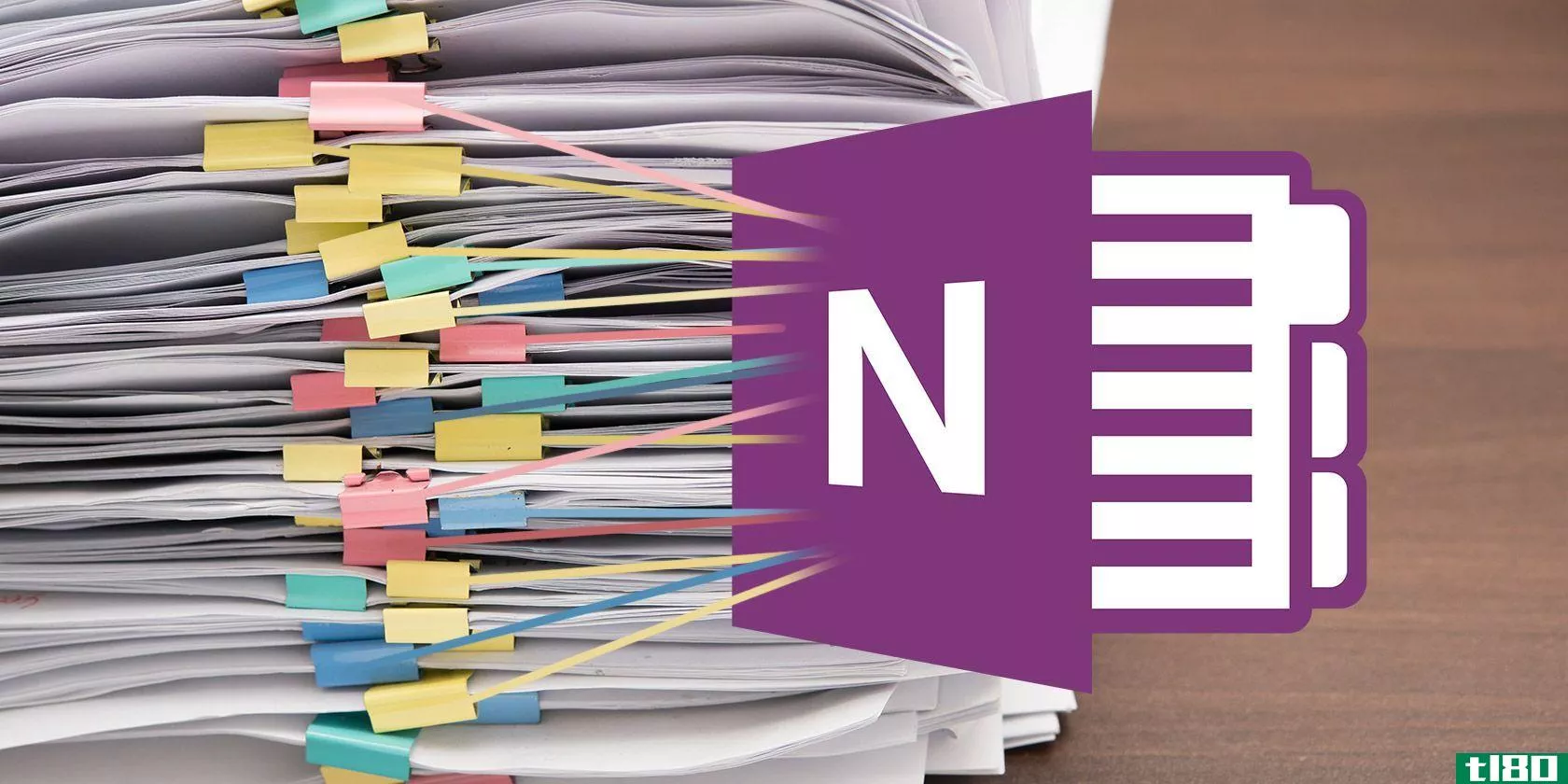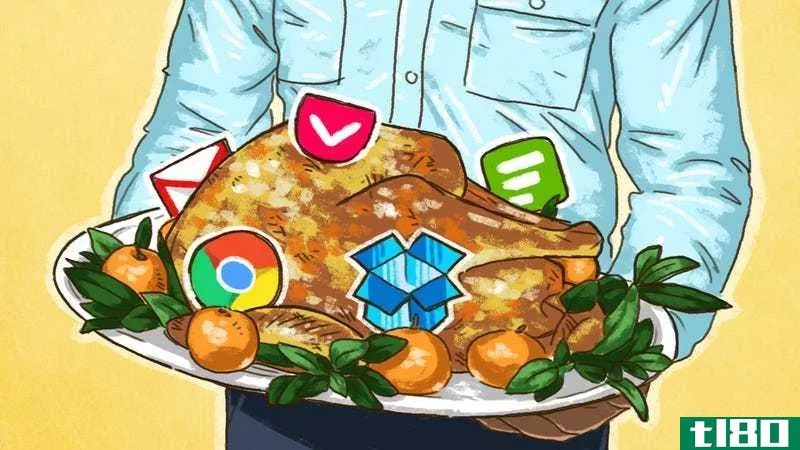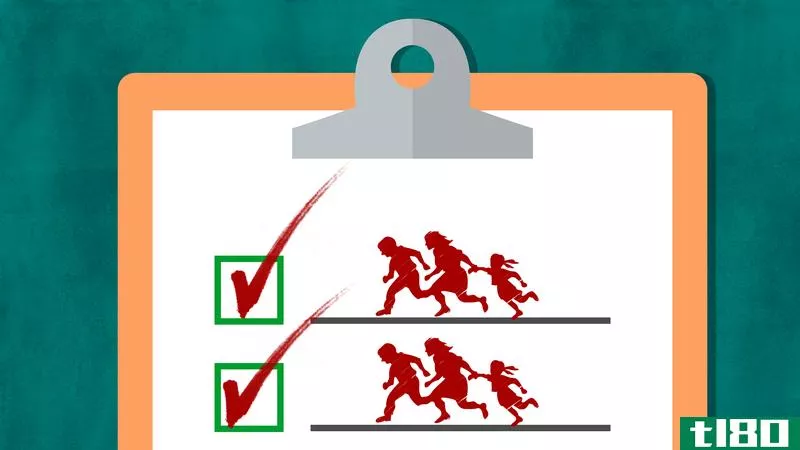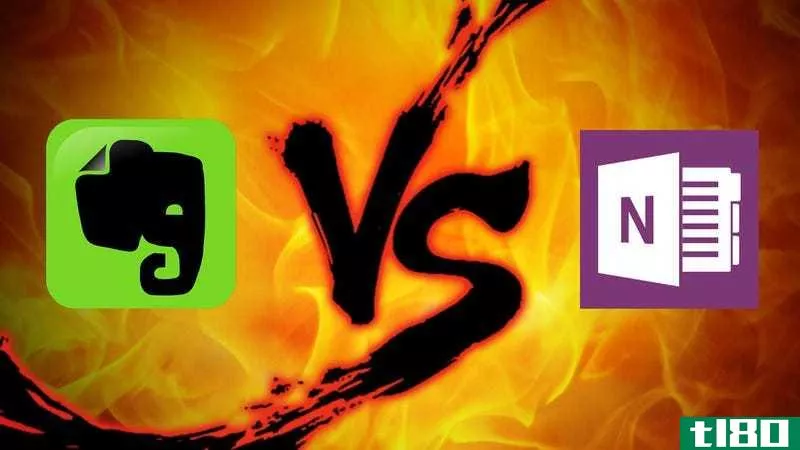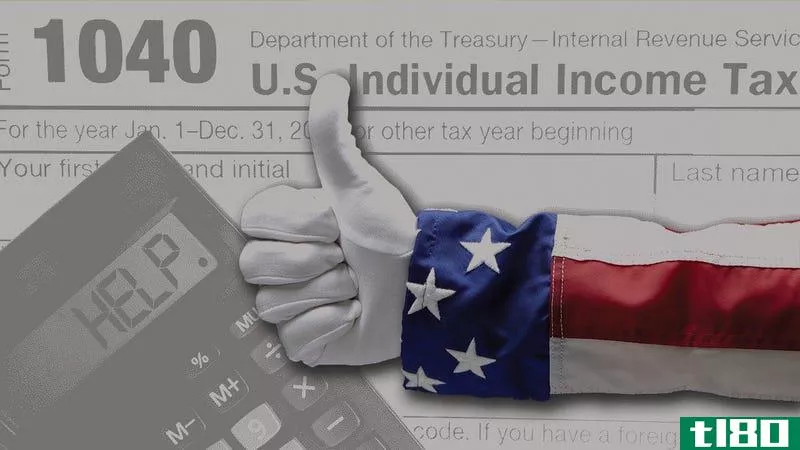从onenote中获得更多信息的七个技巧和窍门

OneNote是一个很棒、功能强大的笔记工具,但它也是只有虔诚的用户才会真正谈论的应用之一。让我们今天就改变这一点,让OneNote和您可以用它做的事情得到更多的关注。以下是针对OneNote新用户的一些技巧和窍门,即使是经验丰富的OneNote用户也可能还不熟悉这些技巧。
第一:为什么onenote很棒
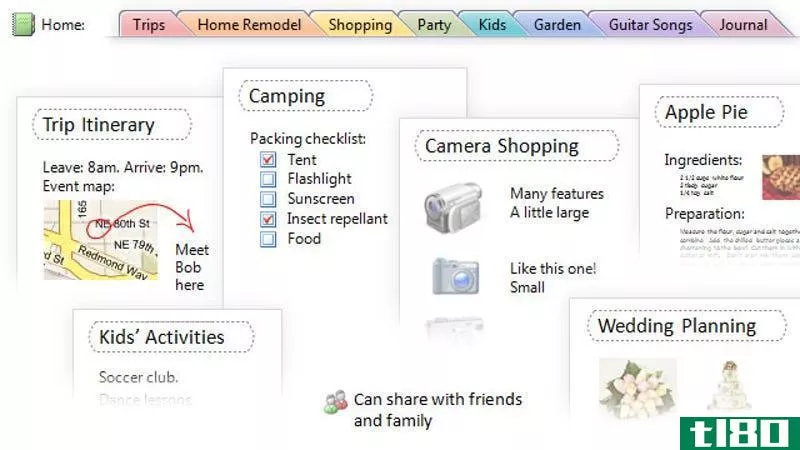
OneNote已经存在十年了,它也被包含在Microsoft Office套件中很多年了。然而,人们仍在发现它,当他们发现时,往往是一种启示,因为它能做的事情:
- OneNote看起来真的像一个数字笔记本:页面在笔记本中被组织成彩色分区,这些分区在这个程序中保存在一起。
- 你可以将任何东西嵌入到页面中,包括图像、音频、视频和文件(拖放,宝贝!)-把它们放在页面的任何区域。你不必拘泥于一个线性的页面布局或结构,所以你可以有一个录音坐在你的会议笔记和活动的照片的右边。
- OneNote具有令人难以置信的搜索功能:您可以搜索图像中的文本,甚至音频和视频文件,以及墨迹笔记。说真的,它可以读取你的笔迹而不需要你将它转换成文本,尽管你也可以这样做(手写笔支持是OneNote最好的功能之一,它将OneNote与Evernote等其他笔记工具区分开来,不过您需要一台tablet PC来实现这一点。不过,OneNote 2013改进了对用手指在页面上书写/绘图的支持。)
- 它与Outlook和其他Office程序集成良好。
我听起来像一个OneNote狂热者,我很喜欢它,但不得不承认我已经好几年没有使用它了。Mac没有桌面版本,不幸的是,移动应用程序不是很好,像Evernote这样的其他应用程序更好地与其他服务集成,以及IE以外的浏览器中的网页剪辑。
随着Android和iOS应用程序的改进,情况正在发生变化,免费的网络版OneNote虽然不如桌面版强大,但至少可以在非Windows平台**问笔记。因此,我决定再看一看这个深受喜爱的程序,了解一下您可以使用它做的一些很酷的事情,以及OneNote 2013中的新功能。
在没有打开onenote的情况下快速记笔记
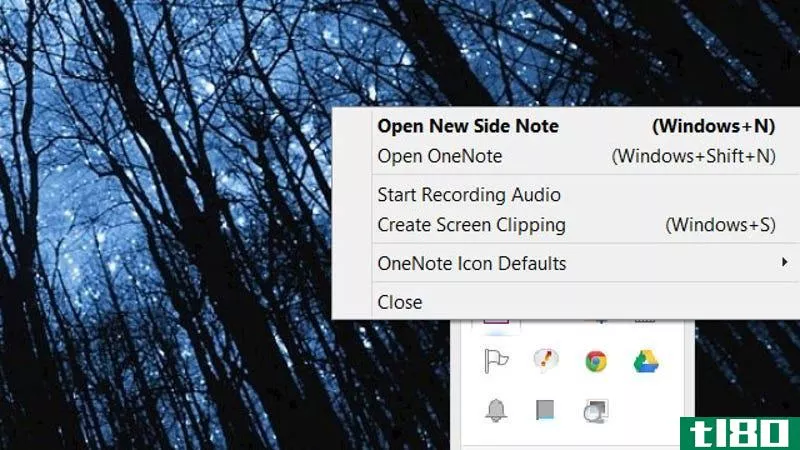
OneNote提供了两种快捷方式,可以快速创建新便笺。点击Win+N打开一个快速便笺,或点击Win+S截取屏幕上任何区域的屏幕截图(在Windows 8.1中,屏幕截图快捷方式现在是Win+Shift+S。)快速笔记将自动保存在“未归档笔记”部分,而屏幕截图可以快速保存到任何笔记本和部分。
此外,如果右键单击任务栏中的OneNote图标,则可以快速开始录音或更改单击任务栏中的图标时发生的情况(快速笔记、屏幕截图、录音、打开OneNote)。
使用快捷键快速格式化和编辑笔记
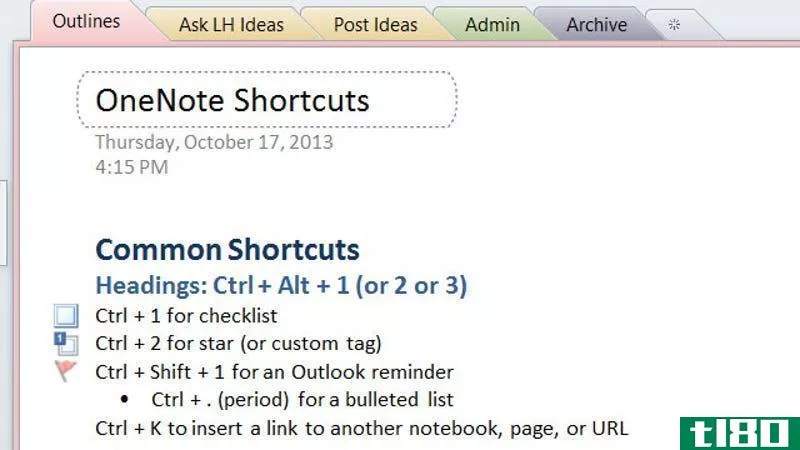
快速添加标签和丰富的格式,如复选框和特殊标题到您的笔记,或**特殊的对象,如表格或文件与键盘快捷键。有一吨他们可用,但其中一些我使用最多的照片上面。
实际上,列表中没有的四个与创建新笔记有关:
- 在此节末尾添加新页:Ctrl+N
- 在同一级别的当前选项卡下添加新页:Ctrl+Alt+N
- 在当前子页下面添加子页:Ctrl+Shift+Alt+N
- 将当前页转换为子页或将其升级到更高级别:Ctrl+Alt+](右括号)或Ctrl+Alt+[
将网页剪辑到onenote中的研究或阅读笔记本中
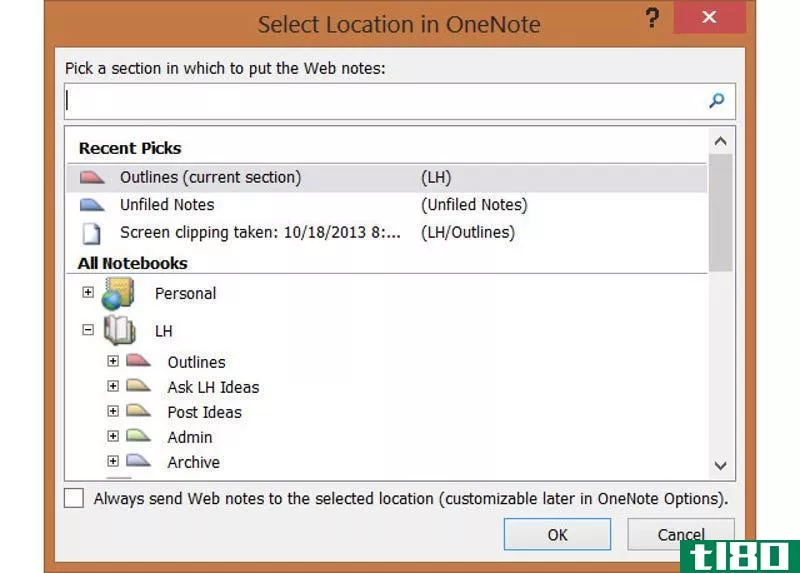
在计算机上安装OneNote后,Internet Explorer将获得两个方便的页面裁剪器:发送到OneNote和链接到OneNote。它保留页面的格式、剪裁页面时的时间戳,并添加源URL。
但是,如果您不使用IE,则可以使用浏览器(或其他程序)的“打印”菜单中的内置“发送到OneNote”选项,或执行GeekGirlBarbie在Hackerspace上编写的操作:
您可以将任何网页打印到OneNote,但我个人不喜欢OneNote处理打印到OneNote的方式。不过,我找到了一个非常简单的解决方法:使用可读性“Read Now”bookmarklet,然后使用Bring to OneNote扩展。作为额外的好处,任何我使用可读性“ReadNow”bookmarklet链接的文章,也会自动保存到我的可读性档案中。
**音频、视频、数学公式、链接、照片等

OneNote的一个最好的特性是它支持嵌入任何东西,而且,正如我前面提到的,使其可搜索。不要害羞的**菜单!一些想法:
- 扫描手写食谱和杂志食谱OCR他们
- 录制讲座录音,稍后搜索关键术语
- 添加屏幕剪辑并稍后搜索其中的文本
不过,您需要在视频和音频录制中启用搜索。它位于“文件”>“选项”>“音频和视频”下
对于屏幕支持手写笔的用户:
- 绘制思维导图
- 把你的鸡爪变成文字
- 在扫描或剪裁的页面上写笔记
更改视图以适合您的工作流

在普通OneNote视图中,可以看到所有笔记本、分区选项卡和页面。不过,OneNote的“视图”菜单提供了其他可能更适合您所做操作的选项。例如,全页视图(F11)最大化了工作空间,非常适合在不分散注意力的情况下记笔记,或者如果您的屏幕空间有限的话。Dock to Desktop选项非常适合并排记笔记和浏览网页。
使用模板和加载项
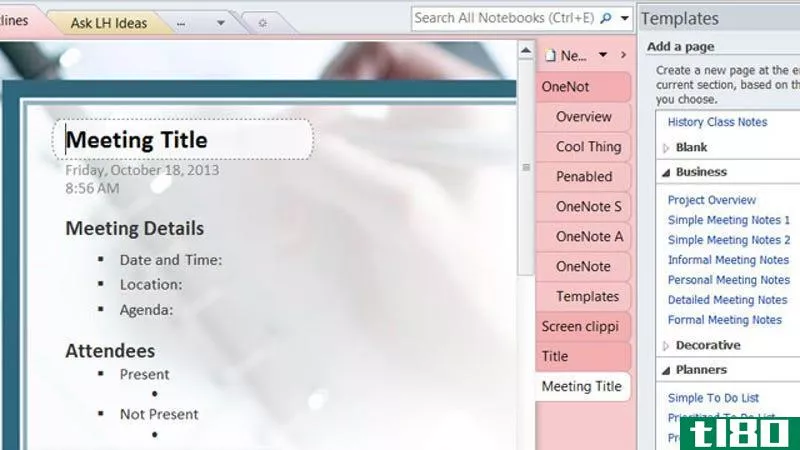
模板和外接程序扩展了OneNote的功能。单击页面菜单上的向下箭头,然后单击“页面模板…”查看可用内容或下载更多内容。有学生、作品等的模板。在空白模板下,甚至有一些模板会将页面大小更改为3x5索引卡或明信片。您可以调整应用于页面的模板,然后将其另存为新的省时模板。
与其他Office程序一样,OneNote也有一些附加模块。Onetastic(免费)可与OneNote 2010和2013配合使用,顾名思义,非常棒。使用它,您可以在日历上查看OneNote页面、在OneNote中裁剪和旋转图像、创建自己的宏、固定页面或分区等。
这不是一个真正的外接程序,但它对跨平台用户很有用:它是在iPad和Mac上查看和编辑Microsoft OneNote的一种方式。Outline本身是一个优秀的独立笔记工具,但它的独特功能在于如何将在PC上创建的OneNote笔记本电脑与iPad或Mac同步(通过SkyDrive、Dropbox或Box)。是的,微软有用于iPad的OneNote,但是Outline非常漂亮,它还添加了一些功能,比如喜欢笔记和在侧边栏中显示最近的笔记。有一个有限的免费版本和大纲+为14.99美元。
将onenote与其他office程序一起使用

如果您经常使用Microsoft Office,OneNote可以成为您的一切事务管理器。Office 2013中的新功能是能够在OneNote中嵌入Microsoft Excel表格或编辑普通表格。您还可以更轻松地从Visio为流程图添加形状。
不过,最好的集成之一是OneNote和Outlook之间的集成。如果在页面中的任何行旁边添加标志,则会将其转换为Outlook中的任务。您还可以通过电子邮件将页面发送给其他人,保留页面格式,收件人即使没有OneNote也可以阅读。最后,正如OneNote非常适合做会议笔记一样,您可以将Outlook中的会议详细信息引入OneNote。
这些技巧只是简单介绍了如何使用OneNote**更丰富、更有条理的笔记,因此,如果您有一段时间没有考虑使用OneNote,也值得您再看一眼。
- 发表于 2021-05-23 03:30
- 阅读 ( 120 )
- 分类:互联网
你可能感兴趣的文章
您唯一需要的onenote指南
... OneNote作为一个记笔记的应用程序常常被忽视,但它值得更多的关注。这些特性是详尽的,支持是极好的,它与微软的其他办公产品配合得很好。 ...
- 发布于 2021-03-17 03:10
- 阅读 ( 202 )
如何使用microsoft onenote创建个人wiki
Microsoft OneNote是一款多用途笔记应用程序。你可以用任何方式塑造它来完成你的工作。使用内置的简单wiki系统,您可以与同一节或其他笔记本中的其他笔记建立连接。您还可以将笔记链接到网页、链接到Office文档等。 ...
- 发布于 2021-03-22 00:54
- 阅读 ( 367 )
6个onenote提示程序员必须尝试
Microsoft OneNote是一款出色的笔记工具,具有一系列广泛的功能。不管你从事什么行业,它也能帮助你提高工作效率。 ...
- 发布于 2021-03-25 23:43
- 阅读 ( 196 )
如何使用onenote组织笔记本
OneNote笔记本是您在应用程序中捕获笔记的主容器。它就像一个专门的文件夹,但有自己的界面和独特的工具。你可以把笔记放在笔记本的任何地方,并在你的设备上同步它们。 ...
- 发布于 2021-03-30 13:42
- 阅读 ( 350 )
你应该知道的七个有用的chromebook技巧
...Chromebook有专门的恢复按钮,你可以在谷歌的网站上找到更多信息。从那里,只需**驱动器并按照说明操作即可。 使用开发人员模式运行桌面linux Chromebooks允许您禁用其安全功能并启用开发者模式。在开发者模式下,你可以随意...
- 发布于 2021-04-08 07:10
- 阅读 ( 255 )
关于微软office的最佳极客指南文章
...程序的文章。本文为Office、Word、Excel、Outlook、PowerPoint、OneNote汇编了许多有用的提示,并提供了一些有关最新版本office2013的文章链接。 办公室 下面的文章介绍了Office2007和2010,以及在OfficeSuite中使用多个程序。我们将向您展示...
- 发布于 2021-04-12 04:06
- 阅读 ( 346 )
博克的七个问题émon go设计师dennis hwang
...,我认为仍有巨大的机会空间,可以从我们这样的平台中获得巨大的利益。 你对Pok的设计有什么改变吗é我们走吧? 哦,有很多不完美的地方。我们的时间表很紧。我认为总的来说,我们希望改进的最大因素是允许更多...
- 发布于 2021-05-08 12:49
- 阅读 ( 155 )
惊艳复活节彩蛋的七种临场技巧
...就像我做的那样,或者确保鸡蛋的每一个部分都有水,以获得光滑的混合外观。斑点蛋你需要的:食用色素,大米,每种颜色的袋子或小容器。在袋子里放四分之一杯大米,加入食用色素。对于这里显示的鸡蛋,我用了6滴蓝色...
- 发布于 2021-05-16 02:55
- 阅读 ( 223 )
我们最感激的50个免费应用
...何从Evernote发货并随身携带数据、如何掌握Microsoft Office OneNote、从OneNote中获取更多信息的七个技巧和窍门、使用导入器工具将Evernote笔记传输到Microsoft OneNote,以及更多OneNote覆盖范围。备选方案:OneNote与Evernote、Simplenote16最后一...
- 发布于 2021-05-16 14:39
- 阅读 ( 298 )